So verwenden Sie die automatische Helligkeit in iOS 7 auf dem iPhone 5
iOS 7 verfügt zwar über eine Menge großartiger neuer Funktionen, scheint jedoch die Akkulaufzeit schnell zu verkürzen. Eine Möglichkeit, die Akkulaufzeit moderat zu verbessern, besteht darin, die Bildschirmhelligkeit zu verringern.
Wenn Sie jedoch feststellen, dass Sie die Bildschirmhelligkeit normalerweise manuell anpassen müssen, kann die Verwendung der Funktion für die automatische Helligkeit sehr hilfreich sein.
Automatische Steuerung der Bildschirmhelligkeit in iOS 7
Wenn Sie die automatische Helligkeitsfunktion von iOS 7 aktivieren, verwendet Ihr iPhone 5 die Umgebungsbeleuchtung auf dem Bildschirm, um zu bestimmen, wie hell es sein muss. Es wird also nicht sehr hell sein, wenn Sie sich an einem dunklen Ort befinden, aber es wird hell sein, wenn Sie an einem sonnigen Ort sind. Sie können im letzten Schritt unten auf dem Helligkeitsregler eine Grundlinie für Ihre Helligkeit festlegen. Das iPhone 5 passt Ihre Helligkeit jedoch automatisch von dieser Stufe an, wenn Sie die automatische Helligkeit konfiguriert haben.
Schritt 1: Berühren Sie das Symbol Einstellungen .

Schritt 2: Scrollen Sie nach unten und wählen Sie die Option Hintergrundbilder und Helligkeit .
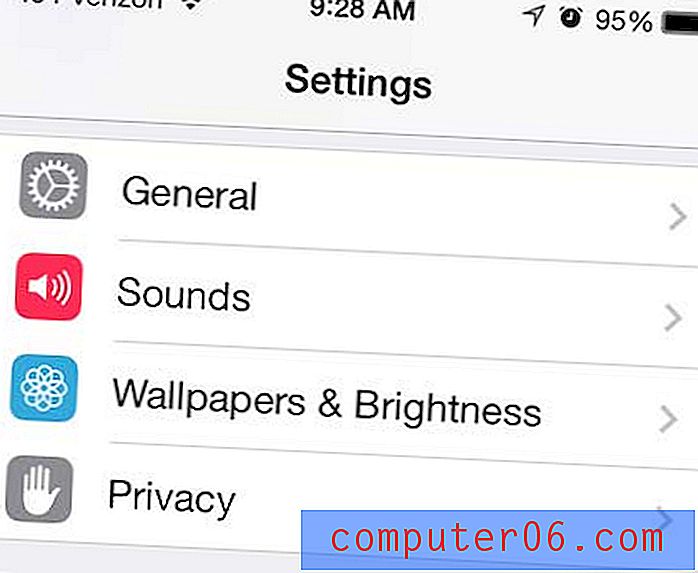
Schritt 3: Bewegen Sie den Schieberegler rechts von Auto-Helligkeit von links nach rechts, damit Sie etwas Grün um die Schaltfläche sehen können. Der Schieberegler über der automatischen Helligkeit kann auch von links nach rechts verschoben werden, um eine bevorzugte Helligkeitsstufe festzulegen.
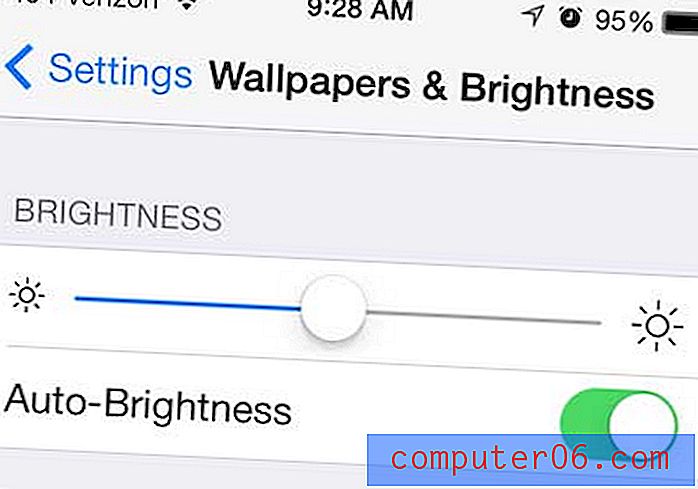
Beachten Sie, dass Sie schnell auf den Helligkeitsregler zugreifen können, wenn Sie ihn manuell anpassen möchten. Ziehen Sie einfach den unteren schwarzen Rand des Bildschirms nach oben, der sich in Ihrem Control Center befindet. Anschließend können Sie den im Bild unten hervorgehobenen Schieberegler anpassen.
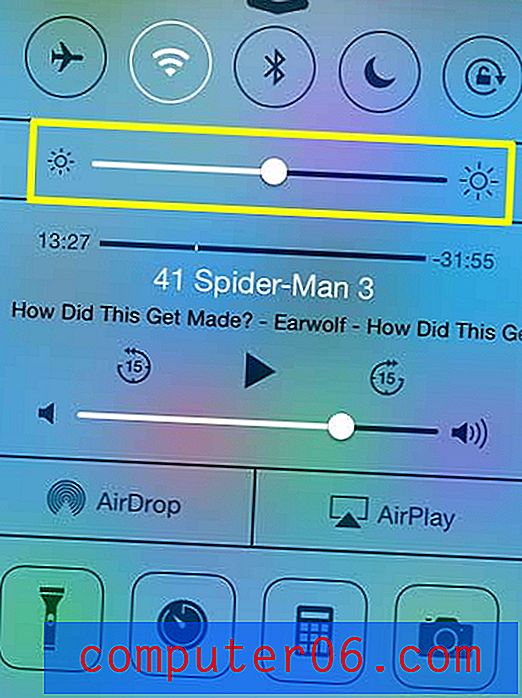
Wenn Sie das Kontrollzentrum von Ihrem Sperrbildschirm entfernen möchten, können Sie diesen Artikel lesen, um zu erfahren, wie.



